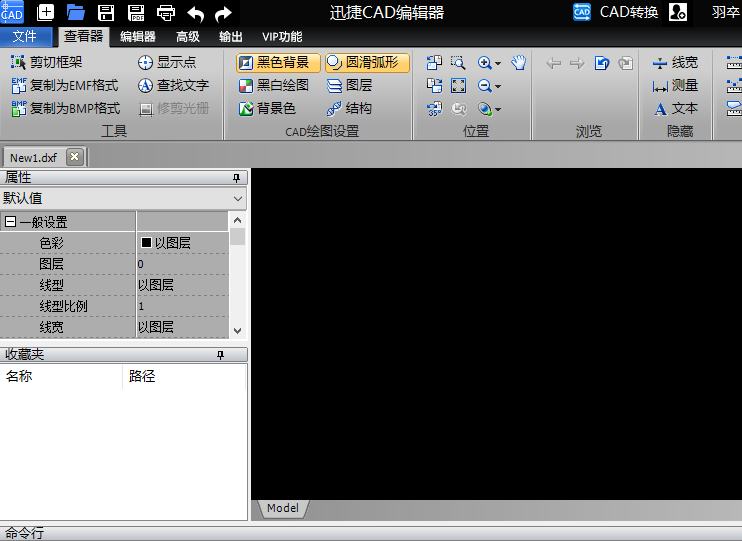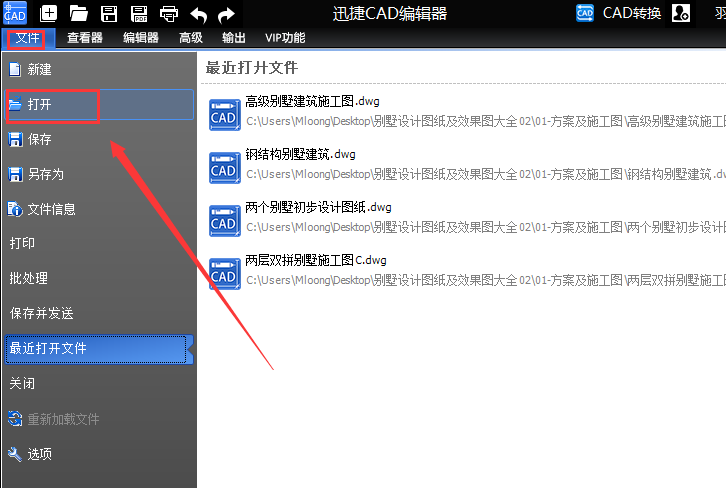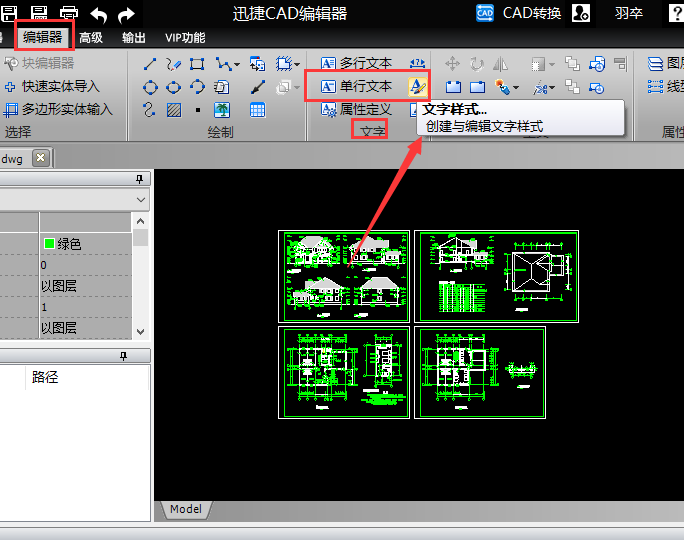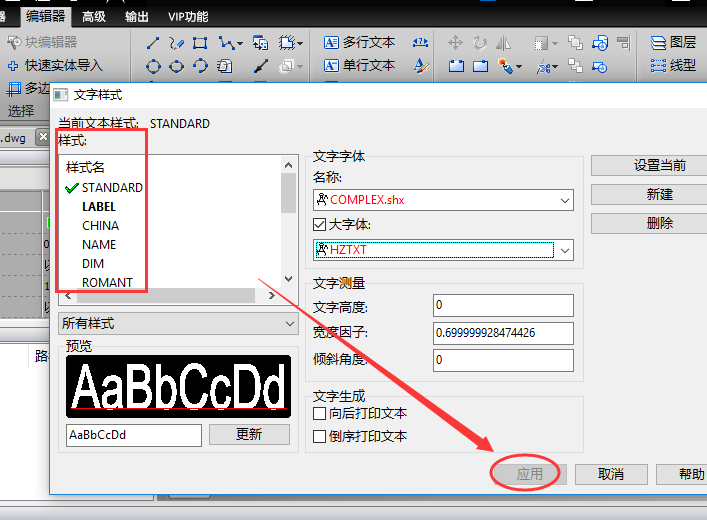現在在CAD行業中,我們每天都要編輯圖紙,然而也有些小夥伴們是在網上下載CAD的圖紙來進行學習一下,但是當我們進行打開的時候發現CAD圖紙打開之後是亂碼的,那我們要怎麼辦了?如何解決CAD圖紙打開後亂碼的問題?那就有可能是CAD中的字體有問題,那下面我們就一起來看看具體的解決方法吧,以下就是具體操作步驟。
第一步:首先,打開電腦,看一下有電腦上有沒有安裝CAD編輯器。如果沒有在電腦中打開一個瀏覽器,搜索框中搜索迅捷CAD編輯器,接着點擊進入官網,點擊下載安裝最新版本的CAD編輯器。
第二步:將CAD編輯器進行打開,進入到編輯器的操作界面中,之後在點擊該軟件上方最左側的“文件”-“打開”按鈕選項,在界面彈出的“打開”對話框中打開出現問題的CAD圖紙文件。
第三步:接下來在點擊上方菜單欄中的“編輯器”選項,在文件工具欄中,找到並點擊“文字樣式”命令選項,並將該命令進行激活。
第四步:最後,界面會彈出一個對話框,在彈出的“文字樣式”對話框中選擇想要修改的文字樣式,點擊“應用”按鈕,即可成功解決文字亂碼情況。
好了,以上就是小編今天給大家分享的如何解決CAD圖紙打開後亂碼問題的解決方法,小夥伴們都學會了嗎?如果想要了解更多有關CAD的使用教程,可以在迅捷CAD軟件幫助或者是教程中心去查找,小編希望今天的分享能夠幫助到你們。